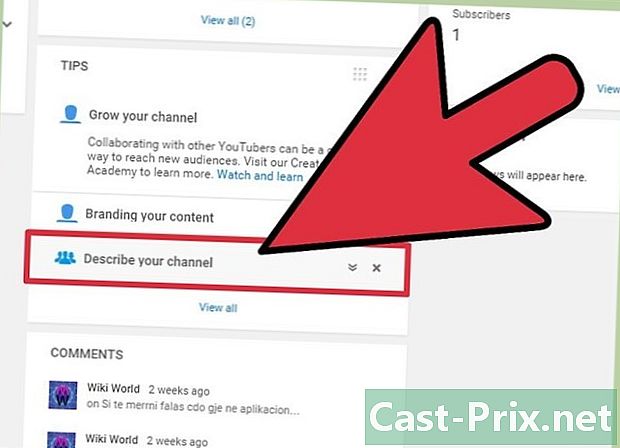Cómo limpiar un teclado
Autor:
Judy Howell
Fecha De Creación:
26 Mes De Julio 2021
Fecha De Actualización:
23 Junio 2024

Contenido
- etapas
- Método 1 de 3: elimina la suciedad del teclado
- Método 2 de 2: trata las salpicaduras
- Método 3 de 3: limpia el interior del teclado
Los teclados se ensucian después de un cierto período, incluso si no come o fuma regularmente al lado. Con el tiempo, el polvo y la suciedad afectarán el rendimiento de su computadora. La mayoría de las veces, una limpieza general con aire comprimido e isopropanol es suficiente para revivir su teclado. Salpicar hará más daño, por lo que debe secar inmediatamente su teclado. Desmontarlo para solucionar algunos problemas como las teclas que se atascan y darle un lavado de cara.
etapas
Método 1 de 3: elimina la suciedad del teclado
- Apague la computadora y desconecte los cables. Para proteger su hardware de daños, apague su computadora antes de intentar limpiar su teclado. Si tiene un cable, desenchúfelo de la toma de la computadora. Si no puede quitar el teclado, por ejemplo, si está limpiando su computadora portátil, desconecte el cable de alimentación de la computadora para evitar descargas eléctricas.
- Puede desconectar los teclados USB antes de apagar la computadora. Si lo hace con un teclado que no es USB, podría dañar su computadora, si no está seguro, siempre apague su computadora primero.
- Retire las baterías o baterías de los teclados inalámbricos, especialmente si desea limpiar las teclas.
-
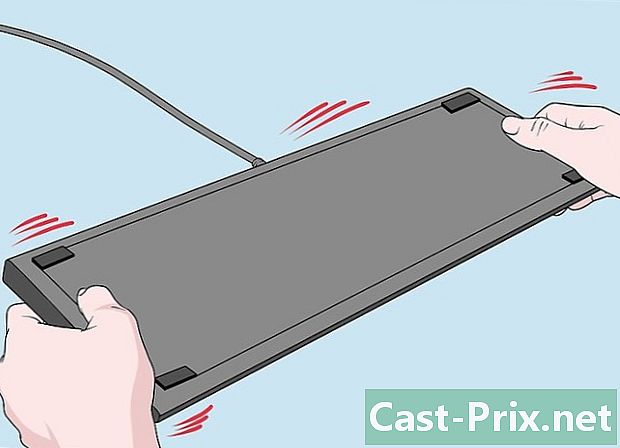
Voltee el teclado para eliminar la suciedad. Da la vuelta al teclado y tira la mayor cantidad de suciedad posible. Tenga cuidado al agitar el teclado. La mayoría de las migajas, tierra, pelo y otras sobras podrían caerse de inmediato. Inclínelo en diferentes ángulos y golpéelo suavemente contra una superficie dura para dejar caer más suciedad.- Escuche el sonido de la suciedad en el teclado mientras lo sacude. Esto a veces sucede con teclados mecánicos y otros dispositivos con teclas en relieve. Considere desmontar el teclado para una limpieza profunda.
- Si está limpiando una computadora portátil, mantenga la pantalla abierta mientras sostiene la computadora por la base con la otra mano.
-

Use aire comprimido para soplar escombros. El aire comprimido es su herramienta más segura para la limpieza general. Sostenga la botella en un ángulo de 45 grados mientras señala las teclas. Pase la punta de las teclas mientras deja salir chorros de aire comprimido. Mantenga la punta aproximadamente 1 cm por encima del teclado en todo momento.- Puede encontrar botellas de aire comprimido en tiendas de suministros de oficina, tiendas de electrónica y supermercados. También puede pedir botellas en línea.
- Para limpiar completamente su teclado, puede soplar aire comprimido en diferentes ángulos. Primero gíralo hacia ti, luego gíralo hacia el otro lado.
- Si está limpiando una computadora portátil o un teclado de membrana, intente sostenerlo mientras sopla aire comprimido sobre él. Sosténgalo a unos 75 grados para que no quede completamente vertical.
-

Use una aspiradora de polvo para limpiar los escombros. La potencia de succión de la aspiradora elimina la suciedad más obstinada atrapada entre las teclas. Si no tiene una aspiradora, intente usar una aspiradora normal con punta de pincel. Repase toda la superficie del teclado enfocándose en particular en las áreas alrededor de las teclas. La mayoría de los escombros se atascan en estos lugares.- Asegúrese de que no haya teclas temblorosas, especialmente en una computadora portátil. Si alguno de ellos se sale, búsquelo en la bolsa de la aspiradora, lávelo y vuelva a colocarlo en su lugar. Póngalo en su pin o empújelo en su lugar en el teclado.
-

Limpie alrededor de las teclas con un bastoncillo de algodón. Sumerja un hisopo de algodón en un poco de isopropanol para evitar mojar la parte inferior de las teclas. Limpie alrededor de cada tecla para eliminar el polvo, la grasa y otra suciedad. Repita tantas veces como sea necesario para limpiar los lados de cada tecla y los espacios a su alrededor. Cambie el hisopo cuando esté demasiado sucio.- El isopropanol se seca muy rápido, por eso es una mejor opción que el agua. Puede encontrarlo en la mayoría de las farmacias.
- También puedes limpiarlos envolviendo un paño de microfibra alrededor de un cuchillo. Humedezca con isopropanol, luego insértelo en los espacios entre las teclas del teclado. Funciona mejor con teclados mecánicos que tienen teclas elevadas.
- Presta atención mientras trabajas en tu computadora portátil. El isopropanol es una excelente opción para la limpieza, pero los componentes delicados de su computadora están inmediatamente debajo del teclado. No permita que el producto se filtre debajo de las teclas.
-

Frota el teclado con un paño empapado en isopropanol. Elija una tela que no se deshilache para evitar la introducción de suciedad nueva. También asegúrese de que la tela no gotee una vez que la haya empapado. Limpie la parte superior de cada tecla para eliminar el polvo y la suciedad que se ha acumulado en ella.- Observe con qué frecuencia usa la barra espaciadora y la tecla Intro. Estas son las claves que tienden a ser las más sucias. Puede que tenga que fregarlos varias veces para limpiarlos.
- Para áreas realmente sucias, use un palillo de dientes para raspar la suciedad. Sostenga el palillo casi plano contra el tacto y frote la suciedad para que desaparezca. Frota el resto con isopropanol.
-

Pulir el teclado con un paño de microfibra. Limpie el teclado por última vez para eliminar el polvo restante y las gotas de isopropanol. Verifíquelo para asegurarse de que se vea limpio y como nuevo. Si aún está sucio, debería considerar desarmarlo para una limpieza profunda. Una vez que haya terminado, conéctelo y pruébelo.- El isopropanol en el teclado se seca después de aproximadamente un minuto. El agua puede tomar más tiempo. Si ha usado agua y cree que podría correr entre las teclas, deje que se seque durante al menos 24 horas antes de volver a conectarla.
Método 2 de 2: trata las salpicaduras
-

Apague la computadora y desconecte el teclado de inmediato. Desactive el material inmediatamente después de derramar líquido sobre él. Es posible que el líquido haya ingresado al teclado y dañado o dañado los componentes de su computadora portátil. Desenchufe el cable del teclado si está conectado a su computadora o desconecte la computadora portátil.- Para evitar daños a su computadora o teclado, lidie con los accidentes de inmediato. Las sustancias líquidas y los componentes eléctricos no se mezclan. No vuelva a encender la unidad hasta que esté seca.
- Primero apague la computadora antes de desconectar un teclado que no sea USB para evitar dañar su equipo.
-

Voltee el teclado para sacudir el líquido. Coloque el teclado sobre un fregadero, una bolsa de basura o una toalla. Al mantenerlo boca abajo, fuerza el flujo del líquido en lugar de filtrarse más en el teclado.Al sacudirlo, obliga a caer las gotas atrapadas entre las teclas. Sigue haciendo esto hasta que el teclado deje de fluir.- Inclínelo en varias direcciones para hacer correr el líquido. Si tiene una computadora portátil, dirija el líquido que ha vertido lejos del motor y otras partes vitales. Manténgalo abierto y volteado inclinándolo para forzar el líquido a salir de las teclas.
-

Seque el teclado con un paño de microfibra. Sostenlo boca abajo mientras lo haces. Esponja la mayor cantidad de líquido posible. No regrese el teclado a la posición inicial hasta que haya extraído la mayor cantidad de líquido posible.- Las toallas de papel y los pañuelos pueden dejar residuos, por lo que es mejor que use un paño de microfibra. En caso de emergencia, es posible que no tenga tiempo para encontrar la tela adecuada, por lo que puede usar lo que tenga a mano. Una toalla, toallas de papel o incluso una camiseta vieja harán el truco.
-

Deje secar al aire durante al menos 24 horas. Mantenga el teclado al revés para permitir que el líquido se filtre. Coloque una toalla debajo para absorber el líquido que fluye. Una vez que el teclado ha tenido tiempo de secarse, puede devolverlo de manera segura.- La mayoría de las salpicaduras deben secarse dentro de las 24 horas. Si tiene suficiente tiempo, debe tratar de secarlo al aire durante dos o tres días.
-

Pruebe el teclado para detectar signos de daño. Conéctelo si tiene un cable o encienda su computadora portátil. Intenta escribir en el teclado. Presione todas las teclas para asegurarse de que funcionen. Es posible que haya desenchufado uno limpiándolos.- A menos que haya derramado agua, es muy probable que sus llaves estén pegajosas. Desmontar el teclado para limpiarlo a fondo.
- Considere la limpieza profesional para una computadora portátil costosa. Las computadoras portátiles son más delicadas y difíciles de limpiar que los teclados estándar. Un profesional puede verificar que los componentes internos de su computadora portátil no hayan sido dañados.
Método 3 de 3: limpia el interior del teclado
-

Apague la computadora y desconecte el teclado. Proteja su equipo y usted mismo cuidando los componentes eléctricos. Comience apagando su computadora, luego desconecte el teclado. Si está utilizando un teclado inalámbrico, retire la batería o las baterías.- Desenchufe el cable de alimentación si está trabajando en una computadora portátil. Presione cualquier tecla para ver si la computadora está completamente deshabilitada.
- Si tiene un teclado que no es USB, apague la computadora antes de intentar desconectarla.
-

Retire las llaves con un destornillador si son extraíbles. Las teclas de la mayoría de los teclados modernos están colgadas en pinzas pequeñas y son fáciles de quitar. Aproveche con un destornillador plano o un cuchillo para mantequilla debajo de una de las esquinas de la llave para desmontar. Luego dispara con tus dedos. Puede que tenga que removerlo un poco para deslizarlo fuera del clip debajo.- Tome una foto de su teclado con su teléfono antes de sacar las teclas. Le ayudará a volver a colocarlos en su lugar.
- Si está buscando una forma más sencilla de sacarlos, obtenga un clip. Puede encontrarlos en línea o en tiendas de electrónica.
- Si no se siente lo suficientemente cómodo como para desmontar las llaves, consulte el manual de instrucciones o llame al fabricante. Pregunte sobre recomendaciones para quitar llaves y limpiarlas.
-

Desenrosque el teclado y desmóntelo. Da la vuelta al teclado y busca los tornillos. Algunos teclados tienen bandejas unidas entre sí. Si su teclado tiene tornillos, retire las bandejas inferiores para lavar por separado. Compruebe si hay tornillos ocultos debajo de las etiquetas del teclado.- Si no puede quitar las llaves, generalmente puede quitar las bandejas. Luego, desmonte las llaves si es posible para limpiar las bandejas.
-

Pon las llaves en un colador para lavarlas. Pon una toalla cerca del fregadero. Deje correr agua tibia por el fregadero mientras coloca las llaves en un colador. Luego sostenga el colador debajo del agua corriente y gire las llaves con la mano para enjuagarlas. El colador retendrá las llaves mientras deja pasar el agua y la suciedad. Cuando termine, ponga las llaves sobre una toalla para que se sequen.- Si el enjuague no es suficiente para limpiar las llaves, intente usar líquido para lavar platos. Llene un recipiente con agua tibia, agregue 1 cucharada de detergente líquido y espuma. Las almohadillas para limpiar las dentaduras postizas también son muy efectivas y puede usarlas en lugar de detergente líquido.
-

Lave las bandejas con jabón y agua tibia. Coloque la bandeja en el colador o ensaladera. Enjuague con agua tibia. Limpie los desechos con agua jabonosa y una toalla de microfibra. Cuando termine, deje la bandeja a un lado.- Si su teclado está realmente sucio, remoje la bandeja y las teclas en agua y líquido para lavar platos por hasta seis horas. Frota y enjuaga una vez que hayas terminado.
-

Limpie la otra mitad del teclado con isopropanol. Humedezca un paño de microfibra con isopropanol. Frote la bandeja restante para eliminar la mayor cantidad de suciedad posible. Pase los tallos con las llaves en su lugar.- Asegúrese de que el paño no gotee o colocará más líquido en sus componentes electrónicos. Use un cepillo de componentes electrónicos comprado en la tienda para eliminar la suciedad incrustada.
-

Limpie los tallos de las llaves con un bastoncillo de algodón. Termine la limpieza limpiando la suciedad restante. Los tallos de las teclas son pinzas pequeñas dispuestas en la parte superior del teclado. Limpie todo alrededor para eliminar la suciedad. Luego humedezca un hisopo de algodón con una gota de isopropanol para limpiar cada uno de ellos.- Cambie los bastoncillos de algodón cuando estén sucios para evitar esparcir la suciedad.
- El isopropanol se seca muy rápido, por eso es más seguro que el agua. Evita ponerle demasiado. Solo humedezca los hisopos de algodón.
-

Deje que el teclado se seque durante dos o tres días. Encuentre un lugar en su encimera donde pueda secar las piezas. Coloque algunas toallas, luego coloque los componentes en ellas. Mantenga las partes expuestas al aire libre para que se sequen.- Asegúrese de ponerlos en un lugar seguro para que no se caigan al suelo ni se pierdan. Evite que los niños o las mascotas tengan acceso para secarlos por completo.
-
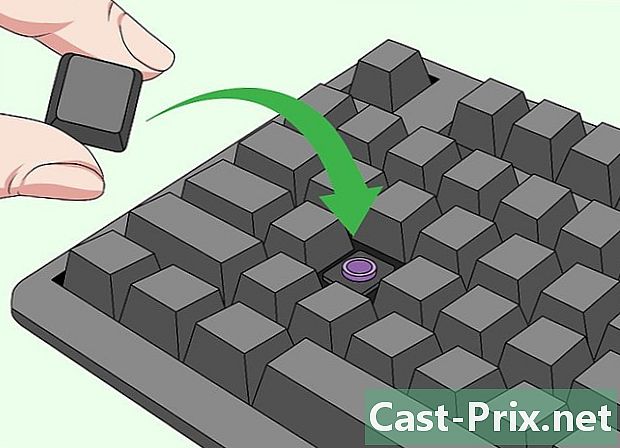
Vuelva a colocar las piezas en su lugar y pruébelas. Vuelva a armar su teclado invirtiendo los pasos que siguió para desmontarlo. Para la mayoría de los teclados, primero deberá volver a colocar las bandejas. Vuelva a colocarlos, luego coloque las llaves en las barras correspondientes. En general, simplemente arrástrelos al pequeño clip en la parte superior para sostenerlos.- Si su teclado no funciona, desmóntelo nuevamente. Asegúrese de haberlo ensamblado correctamente y conecte todos los cables.
- Considere usar un profesional para limpiarlo adecuadamente. Un técnico profesional podrá desmontar su computadora portátil, encontrar las partes dañadas y limpiar los componentes de forma segura.
-

¡Disfruta de un teclado como nuevo!

- En la mayoría de los teclados, la barra espaciadora es la tecla más difícil de volver a colocar. Como es fácil de romper, considere dejarlo en su lugar mientras limpia el teclado.
- Por lo general, no necesita desmontar su computadora portátil para limpiar el teclado. Si tiene un buen conocimiento de electrónica, desarme su dispositivo para una limpieza profunda.
- Las teclas de las computadoras portátiles son más delicadas y más difíciles de volver a colocar en su lugar. La barra espaciadora y la tecla Intro pueden tener corchetes separados debajo que deben instalarse al mismo tiempo que la nueva tecla.
- Si olvida el orden de reinstalación de las claves, reinicie su computadora y busque una imagen en línea. También puede encontrar un teclado virtual o una representación de su teclado en la configuración de la computadora.
- Algunas personas lavan su teclado en el lavavajillas. Use esta solución como último recurso a menos que lo recomiende el fabricante.
- Si tiene dudas sobre su teclado o computadora, llévelo a un profesional. Permita que sea examinado o limpiado a fondo hasta que funcione correctamente.
- Podría dañar su teclado al lavarlo. Este es un gran problema con las computadoras portátiles porque los productos de limpieza líquidos pueden dañar el dispositivo.
- Verifique la garantía cuando compre un teclado o computadora portátil. Algunos métodos de limpieza pueden cancelarlo. Siga las recomendaciones del fabricante o busque ayuda profesional para evitarlo.
- El aire comprimido es tóxico, por lo que debe trabajar en un área bien ventilada y evitar inhalar el contenido de la botella.